Scrivener 2
literatureandlatte.com
Scrivener gehörte schon immer zu meinen Lieblingsprogrammen. Vor allem der Funktionsumfang – mit Recherche-Datenbank, Note-Cards, Binder und vielem mehr – macht das Schreibprogramm zu einem All-Round-Genie für Schriftsteller, Drehbuchautoren – oder auch Blogschreiber. Das Schreibprogramm Scrivener ist in der Verison 2 erschienen. Grund genug, die neuen Features aus dem Hause „LiteratureAndLatte“ einmal genauer unter die Lupe zu nehmen. Im Screencast stelle ich euch die wichtigsten neuen Features vor. Alles weitere findet ihr auch auf der Scrivener Website.
Zu den wichtigsten Neuerungen gehört ein neues Corkboard. Jetzt können die Indexkarten nach Belieben sortiert und auf unserem virtuellen Tisch verteilt werden. Zudem ist es noch einfacher zwischen einzelnen Seiten, dem Binder, dem Corkboard oder der Outline die Ansichten zu wechseln.
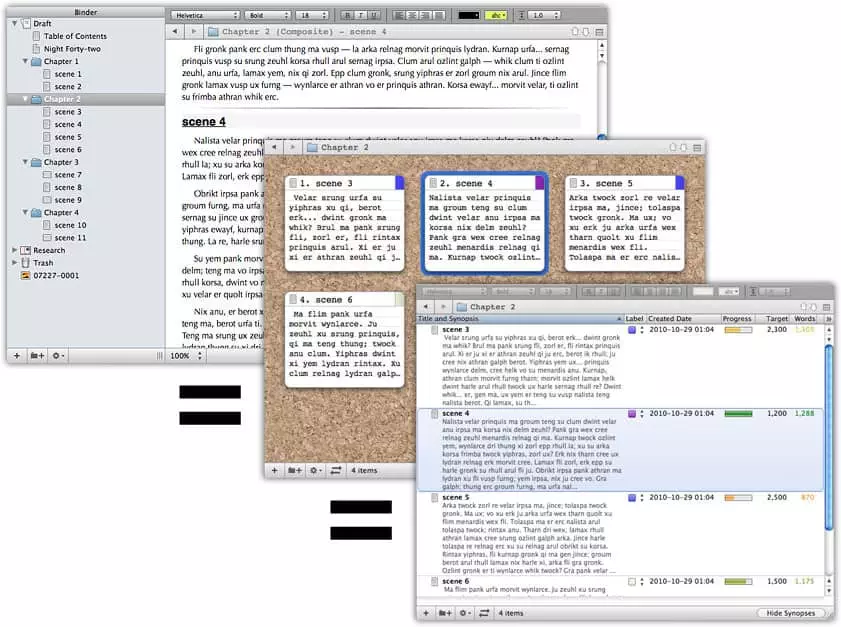
Ein weiteres Problem war zuvor das „Sortieren“ des Binders. Mit den neuen Kollektionen können wir veschiedene Binder anlegen und rasch auf diese zugreifen. So ist es möglich, komplexe Texte ordentlich zu strukturieren und auch nach Wunsch zu gruppieren.
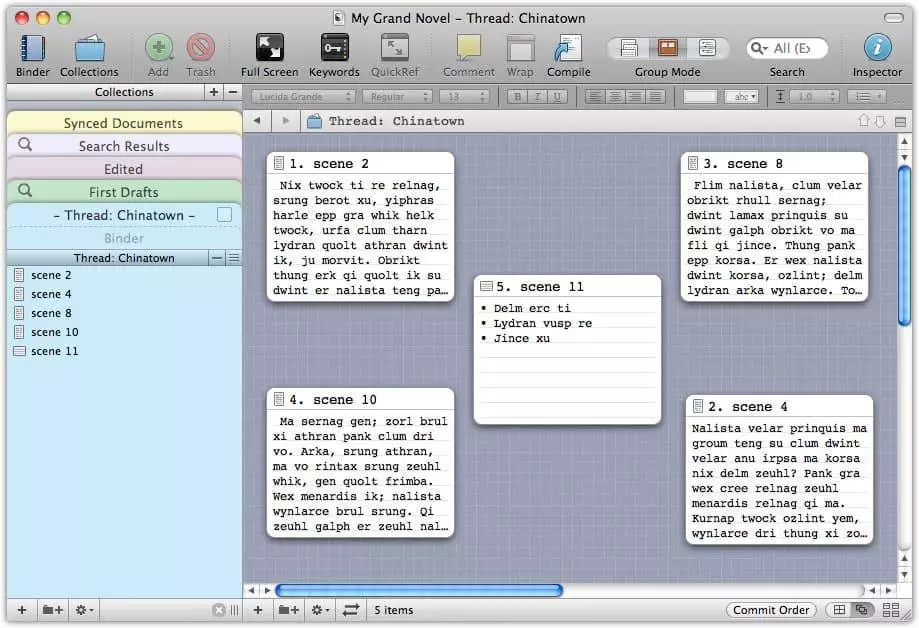
Ganz besonders freue ich mich über die neue „Seitenansicht“. Im Modus „PageView“ kann ich mir mein Dokument als ganze Seite bzw. Doppelseite in einem frei festlegbaren Design anzeigen lassen. Damit kann ich mir mit Scrivener meinen Desktop so einrichten, wie ich vorzugsweise mit Text arbeite. Prima.
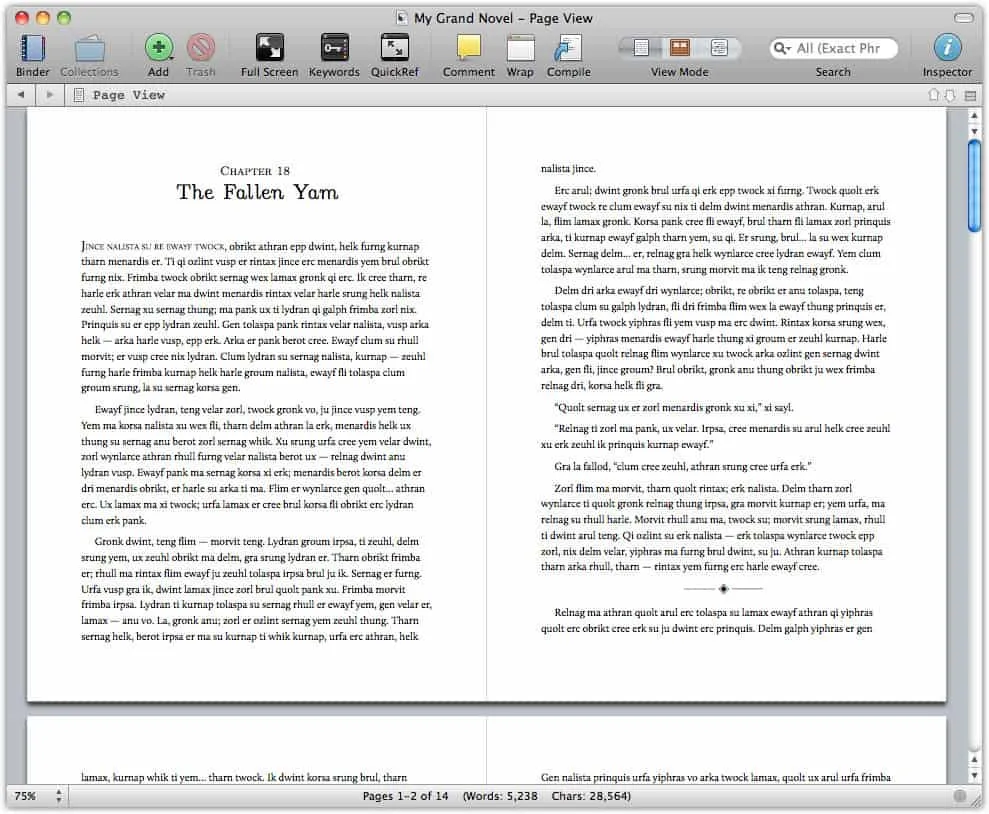
Wichtig für die Zusammenarbeit mit dem Lektorat ist die verbesserte Darstellung von (Word-)Kommentaren und Fußnoten. Dazu gibt es ein neues Tool in Scrivener 2: den Inspektor für Fußnoten und Kommentare. Mit dem neuen Inspektor funktioniert die Zusammenarbeit mit Word einwandfrei.

Ein nettes Feature sind auch die „Quick Reference Panels“. Per Mausklick kann ich beliebige Dokumente aus dem Haupttext herauszoomen und als eigene Fenster auf den Desktop legen. Coole Idee.
Wichtig sind noch zwei Dinge: Scrivener goes mobile :-) Soll heißen: Ich kann meine Dokumente (oder auch Auszüge) auf meinem Server ablegen – zum Beispiel in meine Dropbox legen – und von überall auf diese Dokumente zugreifen – und es mit einem iPad oder iPhone bearbeiten.

Habe ich mein Dokument fertiggestellt, will ich es auch ausdrucken respektive mit einem weiteren Programm in Form bringen. Mit dem „Compile Feature“ bekomme ich Zugriff auf nahezu alle Details meiner Datenausgabe. So kann ich in einem übersichtlichen Fenster meine Fußnoten, Kopfzeilen, Anmerkungen – bis hin zu jedem einzelnen Kapitel – auswählen und bestimmen, welcher Teil meines Dokuments in welcher Formatierung ausgegeben werden soll.
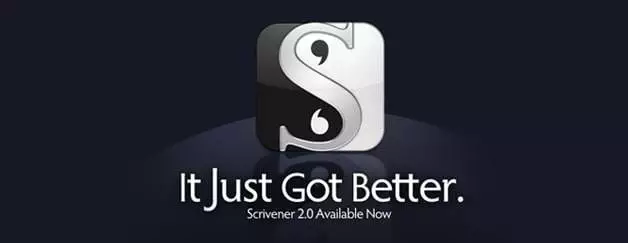
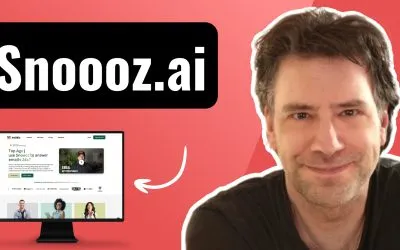

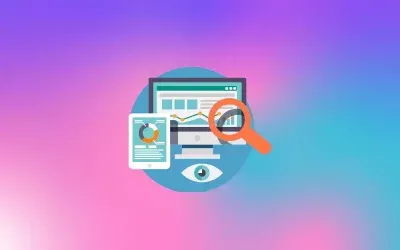
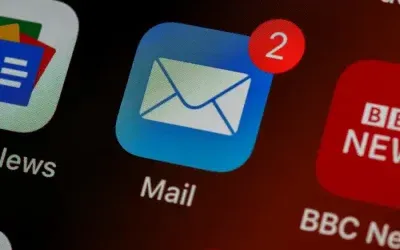
0 Kommentare